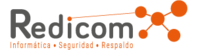Instalar Skype Empresarial en el equipo
Skype Empresarial forma parte del conjunto de productos de Office 365. ¿Qué es Skype Empresarial?
Puede obtener la descarga de Skype Empresarial en el portal de Office 365 y, a continuación, instalarlo en el equipo. Estos pasos normalmente tardan entre 10 y 15 minutos en realizarse. Elija una de las instrucciones que se muestran a continuación.
Instalar Skype Empresarial con Office365
En estas instrucciones se explica cómo descargar Skype Empresarial e instalarlo.
SUGERENCIA: Si no ve la descarga de Skype Empresarial en su portal, asegúrese de que el plan de Office 365 para empresas que compró lo incluye. Además, pregúntele al usuario de su empresa que lo compró si le ha asignado una licencia.
Inicie sesión en Office 365 en https://portal.office.com/.
-
En la parte superior de su página de Office 365, seleccione
 > Configuración de Office 365.
> Configuración de Office 365.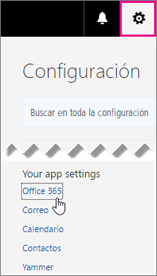
-
Elija Software.
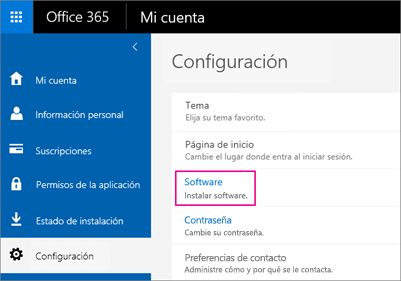
-
Según su plan de Office 365:
-
Si ve la siguiente página, elija Skype Empresarial, elija su idioma, la edición que coincida con el resto de sus aplicaciones de Office (32 bits o 64 bits; si no lo sabe, elija la predeterminada) y elija Instalar. A continuación, vaya al paso 5.
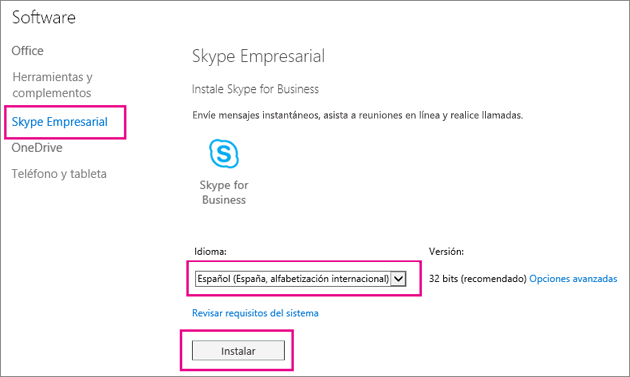
-
Si Skype Empresarial se incluye con otras aplicaciones de Office 365, verá la siguiente página. Elija Instalar para instalar el conjunto de aplicaciones de Office 365, incluido Skype Empresarial. Cuando termine, vaya a Iniciar sesión por primera vez al final de estos pasos.
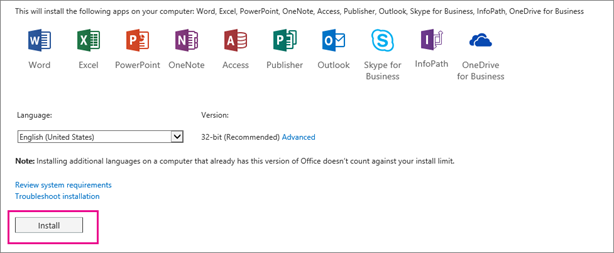
Si no ve Skype Empresarial ni siquiera en la lista, significa que no se incluye en su plan de Office 365 para empresas o que su administrador no le ha asignado una licencia.
-
-
En la parte inferior de la pantalla, elija Guardar como para guardar el archivo setupskypeforbusinessentryretail.exe en su equipo.

IMPORTANTE: Anote la ubicación del equipo donde guardó el archivo setupskypeforbusinessentryretail.exe. Si Skype Empresarial se detiene durante la instalación, abra esta ubicación para volver a ejecutarlo.
-
Después de descargar el archivo setupskypeforbusinessentryretail.exe, elija Ejecutar.

Se inicia el instalador de Office y se muestra un mensaje que indica que se está instalando Office. Pero solo se instala Skype Empresarial, Office no se está instalando.
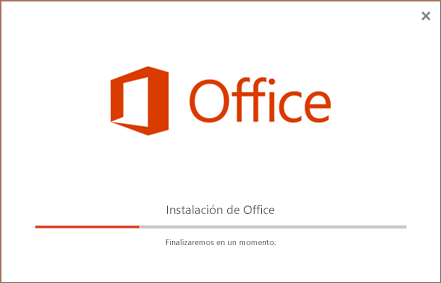
Cuando se complete el instalador de Office, se mostrará un mensaje que indica que Office ya está instalado en su equipo. Pero solo se instaló Skype Empresarial. Elija Cerrar.
Inicie Skype Empresarial. En el cuadro Primero lo primero, si acepta el contrato de licencia, elija Aceptar.
Puede instalar Skype Empresarial en un máximo de 5 equipos PC. Para instalar Skype Empresarial en otro equipo PC:
Inicie sesión en su siguiente PC.
Inicie sesión en Office 365 en https://portal.office.com/.
Repita los pasos indicados en el procedimiento anterior para descargar e instalar Skype Empresarial.
¡Enhorabuena! Ya ha instalado Skype Empresarial. Ahora ya está listo para iniciar sesión en Skype Empresarial por primera vez.
Iniciar sesión por primera vez
-
En la página de inicio de sesión de Skype Empresarial, escriba su id. de usuario y contraseña de Office 365 y, a continuación, seleccioneIniciar sesión.
Por ejemplo, si usa albertoh@contoso.com para iniciar sesión en Office 365, esa dirección es la que especificará para iniciar sesión en Skype Empresarial.
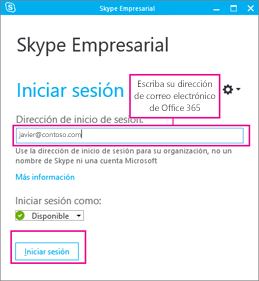
Introduzca la contraseña de Office 365.
-
En la página siguiente, si desea guardar la contraseña para iniciar sesión la próxima vez, elija Sí.
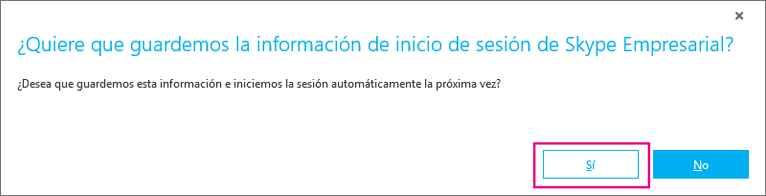
En el cuadro Ayudar a mejorar Skype Empresarial, elija si quiere permitirnos recopilar registros de errores e información sobre la configuración del dispositivo.
Enhorabuena, ahora ya puede empezar a usar Skype Empresarial para la mensajería instantánea y las conferencias en línea.
Instalar Skype Empresarial con Office 2007, 2010 o 2013
Si tiene Office 2007, 2010 o 2013, puede instalar y usar de forma segura Skype Empresarial 2016. No sobrescribirá sus programas de Office existentes.
¿Qué sucede si instalo Skype Empresarial 2016 en un equipo que tiene Office 2007, 2010 o 2013?
-
Use las instrucciones para instalar Skype Empresarial en función del plan que tenga:
Instalar Skype Empresarial con Office 365 (en este artículo)
Instalar Skype Empresarial Online: elija esta opción si compró la versión independiente del producto.
-
Cuando vaya a instalar Skype Empresarial 2016, verá esta página, en la que se le indicará que solo va a instalar Skype Empresarial:
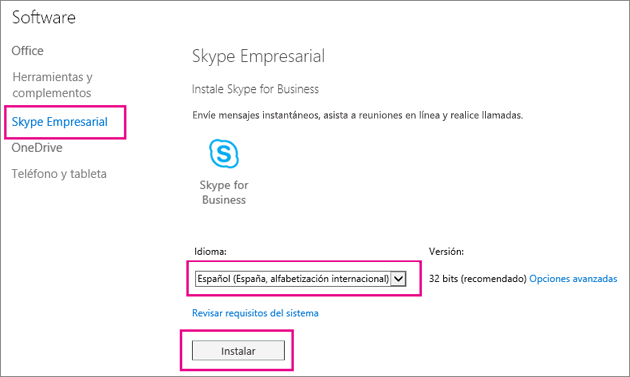
Cuando elija Instalar, el instalador de Office se iniciará. Parecerá que se está instalando todo Office, pero solo se estará instalando Skype Empresarial.
Como tiene Office 2007, 2010 o 2013, Skype Empresarial 2016 no se integrará completamente con sus programas de Office. Por ejemplo, no verá la presencia de sus compañeros de trabajo cuando escriba un correo electrónico en Outlook (con "presencia" nos referimos a que no verá si están disponibles, ocupados o ausentes) y no tendrá otras características. No obstante, podrá usar el chat (MI) y las conferencias con sus compañeros de trabajo.
IMPORTANTE: Si compró Office 365 ProPlus tendrá que actualizar el paquete completo de Office 2016 para obtener Skype Empresarial. Cuando vaya a instalar Skype Empresarial, sabrá que tiene Office 365 ProPlus porque no verá una opción para instalar Skype Empresarial; verá esto en su lugar:
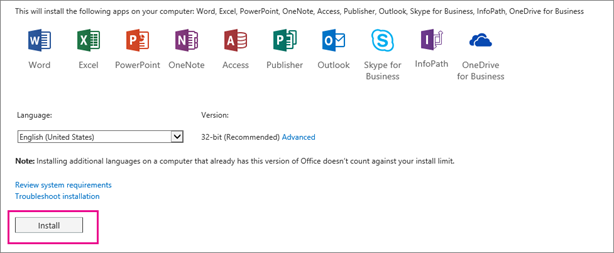
Si no desea actualizar a Office 2016, hable con el usuario que compró su plan de Office 365 ProPlus para consultar si puede obtener una suscripción al plan de Skype Empresarial Online independiente.
Instalar Skype Empresarial Basic, (descarga gratuita)
Skype Empresarial Basic es una descarga gratuita que tiene un conjunto mínimo de características: mensajería instantánea (MI), llamadas de audio y videollamadas, reuniones en línea, información sobre disponibilidad (presencia) y funcionalidad de uso compartido.
-
Descargar e instalar Skype Empresarial Basic
Cuando haga clic en el botón Descargar en la página, se le solicitará que elija la descarga que coincida con la edición de sus otras aplicaciones de Office (edición de 32 o 64 bits). Si no lo sabe, elija la de 32 bits. El instalador comprobará qué edición necesita.
Si desea implementar Skype Empresarial Basic para un gran número de usuarios de su empresa, consulte Implementar Skype Empresarial Basic.
Más instrucciones de instalación de Skype Empresarial
¿No encuentra lo que necesita en este artículo? Consulte las siguientes instrucciones de instalación:
Instalar Skype Empresarial Online : obtenga las instrucciones de instalación para la versión independiente de Skype Empresarial Online.
Instalar Skype Empresarial con Office 365 ProPlus : con Office 365 ProPlus, se instala todo el conjunto de aplicaciones de Office 2016. No existe la opción de instalar Skype Empresarial de forma independiente.
Instalar Lync para Mac 2011 : Skype Empresarial para Mac estará disponible en 2016. Hasta entonces, Lync para Mac 2011 se incluye con Office 365 y está disponible para su descarga e instalación. Funciona con Office 2011, Office 2016, Office 365 y Skype Empresarial Online. No hay ninguna otra versión de Lync o Skype Empresarial disponible para Mac.
Configurar Skype Empresarial Online : seleccione esta opción si es administrador y desea configurar las características de Skype Empresarial Online para su empresa.
Implementar el cliente de Skype Empresarial en Office 365 : seleccione esta opción si desea implementar Skype Empresarial en una empresa grande.

|
IMPORTANTE: Si actualiza de los planes Office 365 Mediana Empresa u Office 365 Pequeña Empresa Premium a Office 365 Empresa o Office 365 Empresa Premium, Skype Empresarial se eliminará de su equipo. Tendrá que instalar Skype Empresarial para obtener la funcionalidad básica. Más información. |